使用utorrent
- 格式:docx
- 大小:811.67 KB
- 文档页数:15

官网地址:/一、常规:1. uTorrent 的系统要求是什么?很低。
它可以在低端的系统中工作,如在14MB RAM(使用Winsock2 更新)的486 上运行的Windows 95,也可在2003 和Vista win7等高端系统中工作。
它也可以在64 位的Windows 上工作。
2. 如何使uTorrent 指定第一区块和最后一个区块的优先级?“高级”部分,并将“bt.prio_first_last_piece”设置为“true”。
3. 当启动torrent 时,如何使uTorrent 分配所有文件?在“下载”中,启用“预分配所有文件”。
但是,启用此选项将阻止压缩存储生效。
当跳过文件时,预分配不再分配所有的文件,只分配您选中的文件。
预分配的作用不大,只是能够确保在启动torrent 时有足够的空间。
与不使用它时相比,它并不会减少碎片,因为无论是否启用预分配,μTorrent 在写入时总是分配完整的文件。
4. 如何修改磁盘缓存选项?(1.6 和更高版本)虽然在默认设值下运行良好,甚至高达100Mbit,但是您可能希望更改磁盘缓存选项。
可在“高级”->“缓存”中找到该选项。
要查看目前的缓存使用率,请查看“速度”选项卡,然后从下拉式列表中选择“磁盘状态统计”。
缓存大小是一个合并大小,无法为读缓存和写缓存各指定一个单独的大小。
在不进行下载时,“不需要缓存时减少内存的使用量”将释放用于写缓存的所有内存。
“每2 分钟写入未使用的区块”控制uTorrent 是否将不完整的区块中的块清理至磁盘(如果该区块已2 分钟未活动)。
如果在下载期间(不是在刚刚添加了torrent 时,这种情况是正常的!)使用很大的缓存值或遭遇磁盘超载,请将其禁用。
“立即写入已下载完毕的区块”控制uTorrent 是否立即写入完成的区块。
如果将其禁用,它将在最多15 秒钟后写入它们。
如果在下载期间(不是在刚刚添加了torrent 时,这种情况是正常的!)使用很大的缓存值或遭遇磁盘超载,请将其禁用。
![utorrent使用方法[001]](https://uimg.taocdn.com/e2f61261580102020740be1e650e52ea5518ce29.webp)
utorrent使用方法在网络下载资源方面,utorrent 是一款非常流行的BitTorrent 客户端程序,它可以用于下载各种文件,如音乐、电影、电子书等等。
使用utorrent 可以高速下载,并且具有良好的用户界面和丰富的功能。
本文将详细介绍utorrent的使用方法。
一、下载utorrent软件1. 打开浏览器,搜索utorrent官方网站。
2. 进入官方网站后,找到下载页面或下载按钮。
3. 点击下载按钮,选择符合你操作系统的版本进行下载。
4. 下载完成后,运行安装程序,按照提示安装utorrent。
二、设置utorrent下载参数1. 打开安装好的utorrent软件。
2. 进入“选项”或“设置”界面,通常位于顶部菜单栏或图标中。
3. 在“常规”或“偏好设置”选项卡下,可以根据个人需求设置以下参数:a) 选择utorrent的默认下载位置。
b) 设置utorrent开机自启动。
c) 配置utorrent的语言和界面主题。
4. 在“连接”或“网络设置”选项卡下,可以进行网络连接的设置:a) 设置监听端口。
如果你使用路由器,需要在路由器上做端口转发。
b) 设置最大上传速度和最大下载速度,避免影响其他网络任务。
5. 在“带宽”或“下载限速器”选项卡下,可以对下载速度进行详细设置:a) 设置全局下载限速。
b) 设置每个种子(torrent)的下载限速。
三、搜索和添加种子文件1. 在浏览器中搜索你想要下载的资源。
2. 进入一个可信赖的种子网站,如The Pirate Bay或RARBG。
3. 使用网站的搜索功能,输入你想要下载的资源的关键词,并按下Enter 键进行搜索。
4. 在搜索结果中找到合适的资源,点击下载按钮。
5. 下载资源时,可能会出现一个文件选择对话框,选择保存到你指定的位置。
四、管理下载任务1. 在种子文件下载完成后,会自动开始下载资源。
2. 在utorrent主界面中,你可以看到当前正在下载和已完成的任务列表。
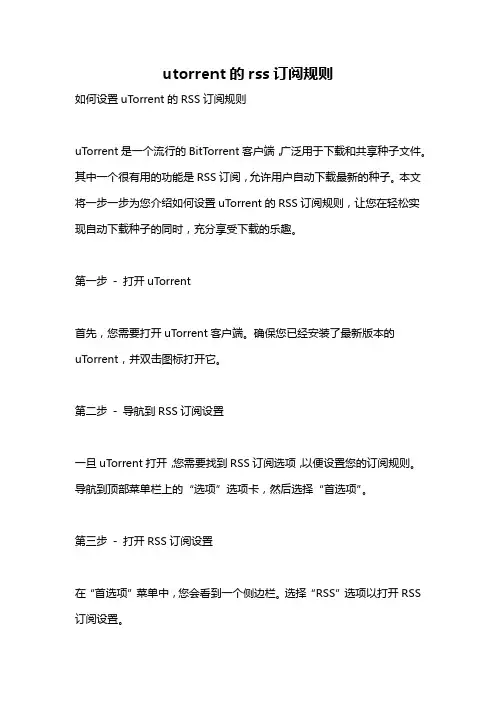
utorrent的rss订阅规则如何设置uTorrent的RSS订阅规则uTorrent是一个流行的BitTorrent客户端,广泛用于下载和共享种子文件。
其中一个很有用的功能是RSS订阅,允许用户自动下载最新的种子。
本文将一步一步为您介绍如何设置uTorrent的RSS订阅规则,让您在轻松实现自动下载种子的同时,充分享受下载的乐趣。
第一步- 打开uTorrent首先,您需要打开uTorrent客户端。
确保您已经安装了最新版本的uTorrent,并双击图标打开它。
第二步- 导航到RSS订阅设置一旦uTorrent打开,您需要找到RSS订阅选项,以便设置您的订阅规则。
导航到顶部菜单栏上的“选项”选项卡,然后选择“首选项”。
第三步- 打开RSS订阅设置在“首选项”菜单中,您会看到一个侧边栏。
选择“RSS”选项以打开RSS 订阅设置。
第四步- 添加新的RSS订阅源现在,您可以在右侧的窗口中看到“RSS订阅源”的列表。
单击列表下方的“添加”按钮,以添加新的RSS订阅源。
第五步- 输入RSS订阅源的URL弹出的对话框将要求您输入RSS订阅源的URL。
在这里,您可以输入来源URL,或者如果您已经找到了一个感兴趣的源,可以复制并粘贴URL。
确保仔细检查和验证URL是否正确,然后单击“确定”。
第六步- 配置RSS订阅规则添加RSS订阅源后,您将在主窗口中看到该源的名称。
选择源名称,然后单击主窗口底部的“编辑”按钮以配置该源的订阅规则。
第七步- 配置过滤器规则在“编辑RSS订阅源”窗口中,您将看到一个“过滤器规则”选项卡。
单击该选项卡以配置您的订阅规则。
第八步- 添加过滤器规则在“过滤器规则”选项卡中,您可以单击“添加规则”按钮以添加新的过滤器规则。
通过设置规则的不同参数,您可以筛选和选择您感兴趣的种子。
一些常见的过滤器规则包括:关键字、文件类型、发布组织等。
您可以使用这些规则来过滤不相关或不感兴趣的种子,以确保只下载您真正感兴趣的内容。
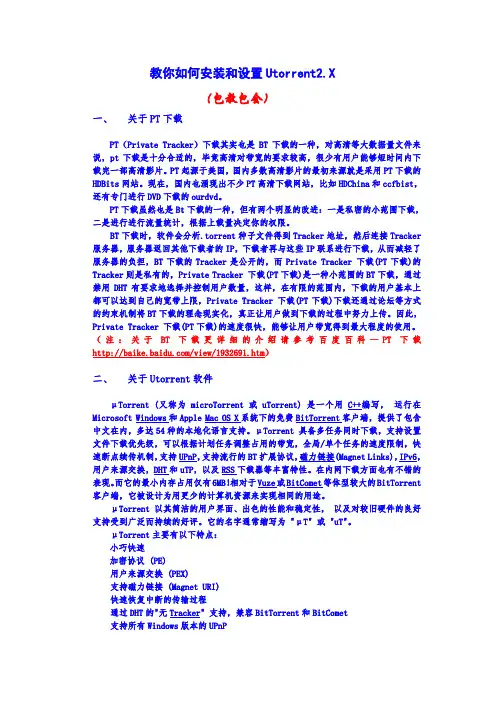
教你如何安装和设置Utorrent2.X(包教包会)一、关于PT下载PT(Private Tracker)下载其实也是BT下载的一种,对高清等大数据量文件来说,pt下载是十分合适的,毕竟高清对带宽的要求较高,很少有用户能够短时间内下载完一部高清影片。
PT起源于美国,国内多数高清影片的最初来源就是采用PT下载的HDBits网站。
现在,国内也涌现出不少PT高清下载网站,比如HDChina和ccfbist,还有专门进行DVD下载的ourdvd。
PT下载虽然也是Bt下载的一种,但有两个明显的改进:一是私密的小范围下载,二是进行进行流量统计,根据上载量决定你的权限。
BT下载时,软件会分析.torrent种子文件得到Tracker地址,然后连接Tracker服务器,服务器返回其他下载者的IP,下载者再与这些IP联系进行下载,从而减轻了服务器的负担,BT下载的Tracker是公开的,而Private Tracker 下载(PT下载)的Tracker 则是私有的,Private Tracker 下载(PT下载)是一种小范围的BT下载,通过禁用DHT 有要求地选择并控制用户数量,这样,在有限的范围内,下载的用户基本上都可以达到自己的宽带上限,Private Tracker 下载(PT下载)下载还通过论坛等方式的约束机制将BT下载的理念现实化,真正让用户做到下载的过程中努力上传。
因此,Private Tracker 下载(PT下载)的速度很快,能够让用户带宽得到最大程度的使用。
(注:关于BT下载更详细的介绍请参考百度百科—PT下载/view/1932691.htm)二、关于Utorrent软件μTorrent (又称为microTorrent或uTorrent) 是一个用C++编写,运行在Microsoft Windows和Apple Mac OS X系统下的免费BitTorrent客户端,提供了包含中文在内,多达54种的本地化语言支持。
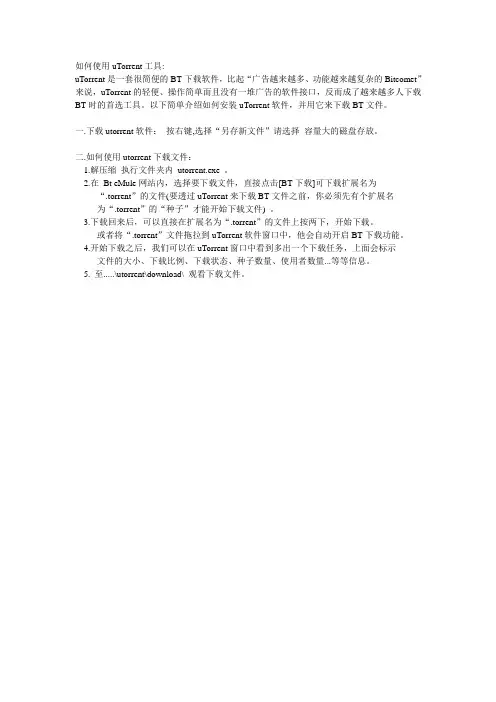
如何使用uTorrent工具:
uTorrent是一套很简便的BT下载软件,比起“广告越来越多、功能越来越复杂的Bitcomet”来说,uTorrent的轻便、操作简单而且没有一堆广告的软件接口,反而成了越来越多人下载BT时的首选工具。
以下简单介绍如何安装uTorrent软件,并用它来下载BT文件。
一.下载utorrent软件:按右键,选择“另存新文件”请选择容量大的磁盘存放。
二.如何使用utorrent下载文件:
1.解压缩执行文件夹内utorrent.exe 。
2.在Bt eMule网站内,选择要下载文件,直接点击[BT下载]可下载扩展名为
“.torrent”的文件(要透过uTorrent来下载BT文件之前,你必须先有个扩展名
为“.torrent”的“种子”才能开始下载文件) 。
3.下载回来后,可以直接在扩展名为“.torrent”的文件上按两下,开始下载。
或者将“.torrent”文件拖拉到uTorrent软件窗口中,他会自动开启BT下载功能。
4.开始下载之后,我们可以在uTorrent窗口中看到多出一个下载任务,上面会标示
文件的大小、下载比例、下载状态、种子数量、使用者数量...等等信息。
5. 至.....\utorrent\download\ 观看下载文件。

uTorrent缓存、高级选项详解和优化设置暖•uTorrent 缓存、高级选项详解和优化设置Posted by brick on 十二 7, 2010 in ITHome ? IT ? uTorrent 缓存、高级选项详解和优化设置北京的ADSL,一直以来都是2M给300K限速,4M给600K限速,以此类推,价格贵是不争的事实,2M的钱,在家能扯两跟4M的宽带了。
原来一直用的2M,uT下载满速300k倒也没什么,最近倒腾了双拨,600k速度下,我那日立硬盘就跟不上了,吱吱那个响啊,正好uTorrent有个磁盘统计,稀里糊涂的看了一下,貌似文件写入的非常频繁,上网找到一篇很详尽的文章,通俗易懂,不敢独享,拿来发布,感谢yoyo2001@HDChina2010-7-22,uT2.03版高级参数说明uT2.03版的一些参数和默认设置与旧版有不少出入,uT常规设置论坛和网上已有不少教程,这里主要针对缓存、连接优化和高级参数等进行探讨,资料来源于uT官网/帮助文件、并结合实践和大家的反馈列出的一些优化,图片为原uT2.0版简单说明(未更新),文字为详解(更新ing)。
————————————–2.03版常规设置项目的改变:在“设置->带宽”下新增2个设置项:1、应用比率限制到额外传输(传输开销限制,针对之前开销占用带宽较大的反馈进行的改进)2、应用比率限制到uTP传输 (旧版的带宽限制仅针对TCP连接,现uTP连接也加入到带宽限制管理中)在“设置->任务”下新增1个设置项:启用UDP Tracker 支持另外“启用带宽管理”改为更直观的“启用带宽管理(uTP)”————————————–2.03版相对2.02版的高级参数更改:新增参数:net.disable_ipv6: true (win7下默认禁用ipv6网络,需要ipv6的可选false开启)取消参数:net.calc_overhead: false (默认禁用在传输效率中计算网络开销)此选项已从高级参数移动到“设置->带宽”常规设置中,新增“应用比率限制到额外传输”选项。
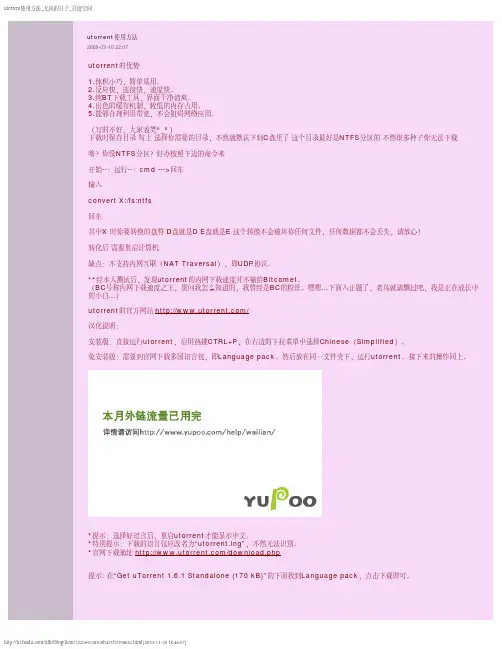
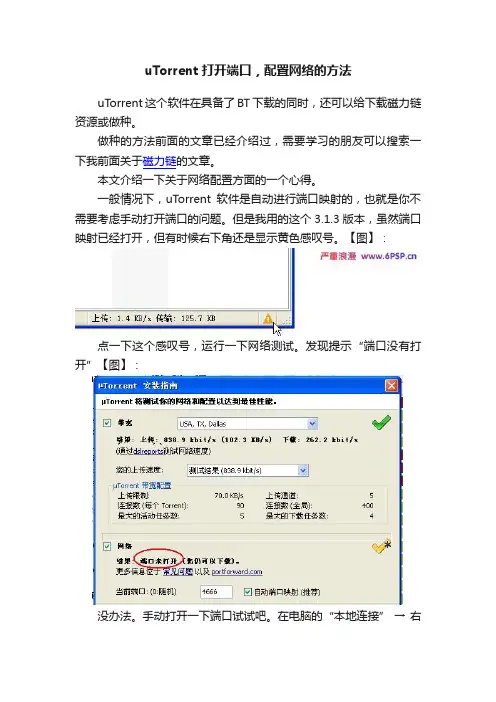
uTorrent打开端口,配置网络的方法
uTorrent这个软件在具备了BT下载的同时,还可以给下载磁力链资源或做种。
做种的方法前面的文章已经介绍过,需要学习的朋友可以搜索一下我前面关于磁力链的文章。
本文介绍一下关于网络配置方面的一个心得。
一般情况下,uTorrent软件是自动进行端口映射的,也就是你不需要考虑手动打开端口的问题。
但是我用的这个3.1.3版本,虽然端口映射已经打开,但有时候右下角还是显示黄色感叹号。
【图】:
点一下这个感叹号,运行一下网络测试。
发现提示“端口没有打开”【图】:
没办法。
手动打开一下端口试试吧。
在电脑的“本地连接” → 右
键,属性→ 高级→ 设置→ 例外→ 点“添加端口” →
名称填写uTorrent → 端口号填写你的软件的设置里显示的端口号。
一般只添加TCP的就可以了,不放心你也可以把UDP的也添加一个。
然后,重新启动uTorrent,运行测试,提示端口打开了,uTorrent的右下角也不显示黄色感叹号了,显示了绿色的对勾。
我要补充一句,这只是一个权宜之计,请遇到问题的朋友试着弄一下。
我还是那句话,这个问题不应该出现,因为软件带的有所谓的“自动端口映射”。
希望软件的后续版本不要再出现这样的错误了。
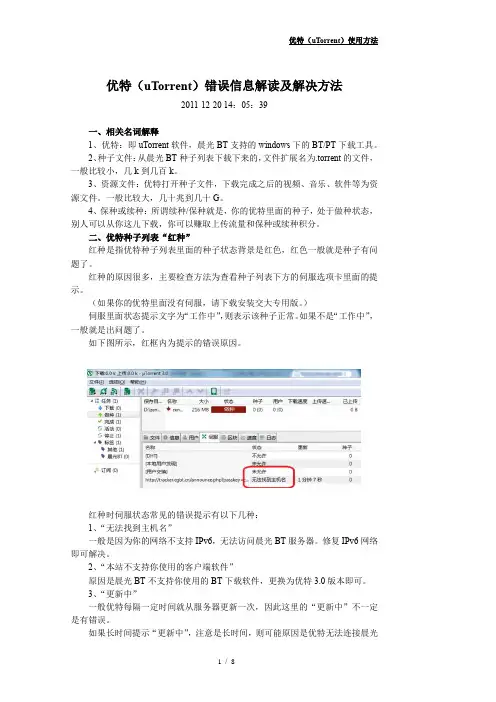
优特(uTorrent)错误信息解读及解决方法2011-12-20 14:05:39一、相关名词解释1、优特:即uTorrent软件,晨光BT支持的windows下的BT/PT下载工具。
2、种子文件:从晨光BT种子列表下载下来的,文件扩展名为.torrent的文件,一般比较小,几k到几百k。
3、资源文件:优特打开种子文件,下载完成之后的视频、音乐、软件等为资源文件。
一般比较大,几十兆到几十G。
4、保种或续种:所谓续种/保种就是,你的优特里面的种子,处于做种状态,别人可以从你这儿下载,你可以赚取上传流量和保种或续种积分。
二、优特种子列表“红种”红种是指优特种子列表里面的种子状态背景是红色,红色一般就是种子有问题了。
红种的原因很多,主要检查方法为查看种子列表下方的伺服选项卡里面的提示。
(如果你的优特里面没有伺服,请下载安装交大专用版。
)伺服里面状态提示文字为“工作中”,则表示该种子正常。
如果不是“工作中”,一般就是出问题了。
如下图所示,红框内为提示的错误原因。
红种时伺服状态常见的错误提示有以下几种:1、“无法找到主机名”一般是因为你的网络不支持IPv6,无法访问晨光BT服务器。
修复IPv6网络即可解决。
2、“本站不支持你使用的客户端软件”原因是晨光BT不支持你使用的BT下载软件,更换为优特3.0版本即可。
3、“更新中”一般优特每隔一定时间就从服务器更新一次,因此这里的“更新中”不一定是有错误。
如果长时间提示“更新中”,注意是长时间,则可能原因是优特无法连接晨光BT服务器,请尝试重启优特,重启电脑、关闭防火墙软件等方法来解决。
如果重启之后还不能解决,请检查你的IPv6网络是否正常,晨光BT网站是否能够打开等等。
4、“种子没有发布或者发布不成功”表示晨光BT上没有你的优特里面的这个种子。
可能是发种之后被管理人员删除,也可能是该种子还没有发布。
5、“用户共享率过低,不能下载。
请做种或下载免费种子并续种以提高共享率。
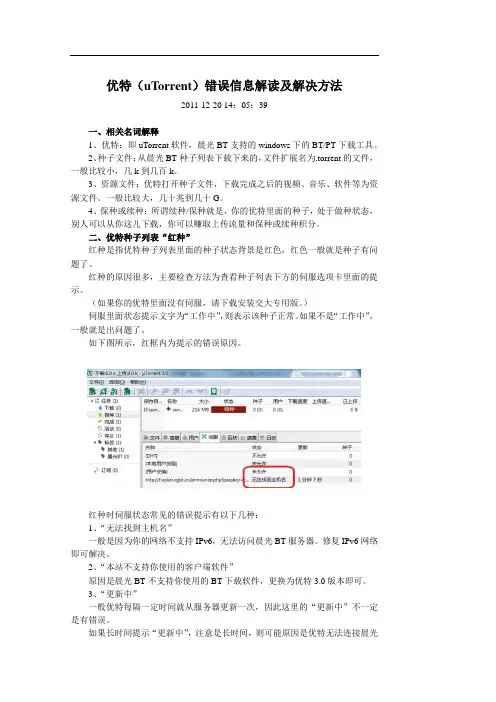
优特(uTorrent)错误信息解读及解决方法2011-12-20 14:05:39一、相关名词解释1、优特:即uTorrent软件,晨光BT支持的windows下的BT/PT下载工具。
2、种子文件:从晨光BT种子列表下载下来的,文件扩展名为.torrent的文件,一般比较小,几k到几百k。
3、资源文件:优特打开种子文件,下载完成之后的视频、音乐、软件等为资源文件。
一般比较大,几十兆到几十G。
4、保种或续种:所谓续种/保种就是,你的优特里面的种子,处于做种状态,别人可以从你这儿下载,你可以赚取上传流量和保种或续种积分。
二、优特种子列表“红种”红种是指优特种子列表里面的种子状态背景是红色,红色一般就是种子有问题了。
红种的原因很多,主要检查方法为查看种子列表下方的伺服选项卡里面的提示。
(如果你的优特里面没有伺服,请下载安装交大专用版。
)伺服里面状态提示文字为“工作中”,则表示该种子正常。
如果不是“工作中”,一般就是出问题了。
如下图所示,红框内为提示的错误原因。
红种时伺服状态常见的错误提示有以下几种:1、“无法找到主机名”一般是因为你的网络不支持IPv6,无法访问晨光BT服务器。
修复IPv6网络即可解决。
2、“本站不支持你使用的客户端软件”原因是晨光BT不支持你使用的BT下载软件,更换为优特3.0版本即可。
3、“更新中”一般优特每隔一定时间就从服务器更新一次,因此这里的“更新中”不一定是有错误。
如果长时间提示“更新中”,注意是长时间,则可能原因是优特无法连接晨光BT服务器,请尝试重启优特,重启电脑、关闭防火墙软件等方法来解决。
如果重启之后还不能解决,请检查你的IPv6网络是否正常,晨光BT网站是否能够打开等等。
4、“种子没有发布或者发布不成功”表示晨光BT上没有你的优特里面的这个种子。
可能是发种之后被管理人员删除,也可能是该种子还没有发布。
5、“用户共享率过低,不能下载。
请做种或下载免费种子并续种以提高共享率。
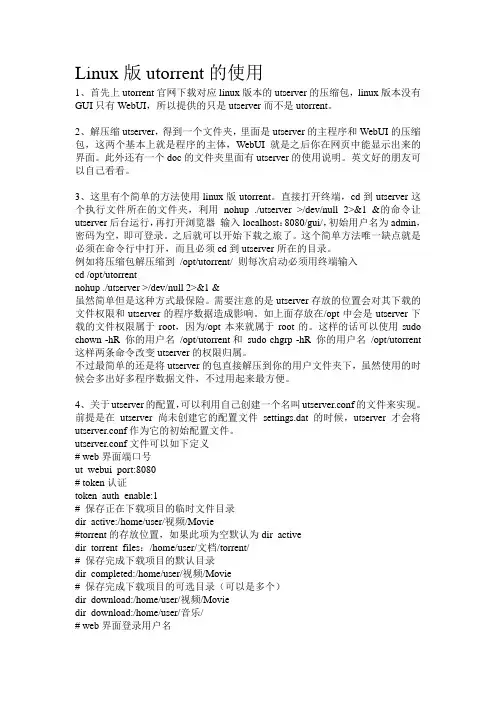
Linux版utorrent的使用1、首先上utorrent官网下载对应linux版本的utserver的压缩包,linux版本没有GUI只有WebUI,所以提供的只是utserver而不是utorrent。
2、解压缩utserver,得到一个文件夹,里面是utserver的主程序和WebUI的压缩包,这两个基本上就是程序的主体,WebUI就是之后你在网页中能显示出来的界面。
此外还有一个doc的文件夹里面有utserver的使用说明。
英文好的朋友可以自己看看。
3、这里有个简单的方法使用linux版utorrent。
直接打开终端,cd到utserver这个执行文件所在的文件夹,利用nohup ./utserver >/dev/null 2>&1 &的命令让utserver后台运行,再打开浏览器输入localhost:8080/gui/,初始用户名为admin,密码为空,即可登录。
之后就可以开始下载之旅了。
这个简单方法唯一缺点就是必须在命令行中打开,而且必须cd到utserver所在的目录。
例如将压缩包解压缩到/opt/utorrent/ 则每次启动必须用终端输入cd /opt/utorrentnohup ./utserver >/dev/null 2>&1 &虽然简单但是这种方式最保险。
需要注意的是utserver存放的位置会对其下载的文件权限和utserver的程序数据造成影响。
如上面存放在/opt中会是utserver下载的文件权限属于root,因为/opt本来就属于root的。
这样的话可以使用sudo chown -hR 你的用户名/opt/utorrent和sudo chgrp -hR 你的用户名/opt/utorrent 这样两条命令改变utserver的权限归属。
不过最简单的还是将utserver的包直接解压到你的用户文件夹下,虽然使用的时候会多出好多程序数据文件,不过用起来最方便。
[原创]Utorrent及PT进阶功能篇在前期的使用中,我和第一批用户用着同样的盒子,但达到的效果却完全不一样。
这里面除了UT设置外,也有着一些小经验和窍门。
这里与大家共享一下。
这里面我觉得有几个重要的方面;第一就是限制下载速度不管是家里的ADSL或者大水管还是这个seedbox,上传速度和下载速度都会相互影响。
平时在家里用ADSL的用户都应该有这个经验,如果你把上传放开,下载肯定会下降,所以基本上所有的ADSL用户在玩PT时都会把上传限制在25-30K左右,这样才能全速下载。
但既然大家租了这个seedbox,肯定不是用来冲下载量而是冲上传的。
所以就有必要限制下载速度。
有朋友可能觉得全速下载后好更快做种,其实这样的效果并不好,经常在下载用户列表中看到,一些人很快地就下完了,但最后其上传量却很少。
什么原理我并不清楚,我猜测是这样的:比如用户A和我带宽一样,同时开始下载同一种子。
我限速2MB,而他不限速能到6MB。
这时我还有4MB的上传能力,所以他在下载期的上传基本全部被我抢走。
这时连接这个种子的新用户应该优先连接到我。
而就算他已经抢先下载完,但实际上已经连接到我的用户不一定就能转到他那里。
而时间再长点,出种的人数一多,大家的上传能力也就差不多了。
从另一个角度说,上传下载不是一时的行为,而是一直持续的。
从一段时间来看,假设我能一直以2MB/S下载,而以4MB/S上传,而A却一直以5MB/S下载,而以1MB/S上传,最后的结果只能是他比我多下载,而我比他多上传。
另外,seedbox的硬盘性能不能与单机物理硬盘性能相比,如果下载过快也容量导致UT出现硬盘负载过重。
所以综合各方面的因素,这个seedbox最好下载限制到2M(如果你已经按照我之前的截图设置了就已经限制了下载,不用再另行设置了)。
第二是限制做种数量和同时下载数量估计租用这个seedbox的用户绝大部分在家用的是ADSL,所以有些观念一定要转变。
Utorrent设置教程Utorrent2.0设置教程软件介绍Lightweight Feature rich High performance (官方的宣传口号)轻量化,多功能,高性能.这就是对uT orrent的总体评价设置前的准备工作:绿化UT为什么要绿化UT?因为绿化过的UT会在重新做系统或者系统崩溃的时候仍然能够保存下载的进度,不需要烦人的校验因为绿化过的UT会减少出现任务列表丢失的概率因为绿化过的UT可以随时备份自己的下载列表、配置信息,需要的时候拷到U盘里就可以带走..因为绿化过的UT可以备份所有的设置,重装系统的时候不需要重新设置因为绿化过的UT...UT软件如何绿化?UT默认安装到C:\Program Files\uT orrent目录相关设置文件保存在WINXP系统:C:\Documents and Settings\你的用户名\Application Data\utorrent VISTA系统:C:/用户/你的用户名/AppData/Roaming/uT orrentwin7系统:C:/用户/你的用户名/AppData/Roaming/uT orrent 绿化方法:A:装UT的时候装到D:\Program Files\uT orrent目录,然后把C 盘C:\Documents and Settings\Administrator\Application Data\uT orrent目录下(VISTA&win7:C:/用户/你的用户名/AppData/Roaming/uT orrent)的所有文件剪切到D:\Program Files\uT orrent\目录即可.B:下载一份uT orrent,放在你的移动硬盘/U盘中;1.建立一个名为settings.dat 的空文件,与uT orrent 放在同一目录;2.启动uT orrent,此时uT orrent 不再将自身安装到Program Files 目录下,3.同时也不再将用户信息写入%AppData%/uT orrent 中,而是直接写入uT orrent 所在的目录;4.进行一番设置,这里注意在设置中保存位置要使用相对路径。
utorrent用法uTorrent(µTorrent)用法指南uTorrent(µTorrent)是一款流行的BitTorrent客户端,提供了方便快捷的文件下载服务。
以下是关于uTorrent的使用方法的简明指南:1. 下载与安装:请访问uTorrent官方网站,从官网下载适用于您系统的最新版本。
下载完毕后,按照提示进行安装。
2. 搜索与下载种子文件:通过浏览器访问种子网站,搜索并下载您所需的种子文件。
请确保使用可信赖和合法的资源网站,并遵循当地法律法规。
3. 添加种子文件:打开uTorrent软件,点击界面左上角的“文件”菜单,选择“添加种子文件”,然后浏览并选择您下载的种子文件。
点击“打开”按钮即可将种子文件导入uTorrent。
4. 设置下载位置:在弹出的对话框中,选择您想要存储下载文件的位置。
点击“确认”按钮后,uTorrent会开始下载相应的文件。
5. 控制下载:在uTorrent的主界面,您可以看到正在下载的文件列表。
您可以暂停、恢复、删除或调整优先级下载的文件。
通过右键单击文件或使用工具栏上的按钮,访问相应的控制选项。
6. 限制下载带宽:如果您希望uTorrent在下载时不占用全部网络带宽,您可以限制下载速度。
点击界面右下角的“选项”按钮,选择“首选项”,然后在“带宽”选项卡中设置适合您网络环境的下载和上传速度。
7. 调整批量下载设置:通过选择界面右下角的“选项”按钮,然后选择“首选项”,您可以更改uTorrent的全局设置,例如默认下载文件夹、自动管理磁盘缓存等。
8. 监控下载进度:uTorrent提供实时的下载进度监控。
您可以在主界面上查看下载速度、剩余时间和已下载的文件大小。
点击文件列表中的每个文件,可以查看详细的下载信息。
9. 完成下载并管理文件:一旦下载完成,uTorrent会将文件存储在您之前设置的目标文件夹中。
您可以使用任何文件管理工具访问和管理已下载的文件。
uTorrent使用技巧(更新!关于UT读取缓存的问题)一、减少µTorrent强制检查的简单方法用µTorrent的XD越来越多了,看到很多人在反映UT老是会强制检查,提供一个老手们可能早就知道的几率。
强制检查的出现往往是由于突然掉电、死机、非正常重起等原因造成的,因为在这些情况下UT来不及将缓存中常重起后UT都会强制对文件进行检查,获取了正确的下载进度后才会继续下载工作。
但是并没有突然掉电、死机等异常现象发生,UT为什么还是会强制检查?这个原因往往被大家忽略了,那就是来保护硬盘,缓存越大,存在缓存中的数据就越多,而在直接关闭UT的时候会有一定几率UT来不及清空缓存盘的喀喀作响),这样在重起UT的时候就会被强制检查。
知道原因就好办了,方法其实很简单:1、需要关闭UT的时候,先暂停所有下载任务(100%进度正在上传的不用管);2、看那个写入统计的缓存槽,耐心的等到他变0;3、OK了,直接关闭UT。
用这个方法,只要不是突然掉电、死机等异常情况,UT再也没有强制检查过了。
而那些异常情况下其他BT软解决。
---------------------------------我就是一分割线-------------------------------二、简单设置µTorrent,保护好你的硬盘!!简单地图文介绍一下µTorrent的设置选项,老手们应该都门清了,希望可以给新手们一点帮助!!1、常规里面没什么,按自己的喜好来吧:2、下载选项里面注意勾选预先分配磁盘空间,这样要下载的文件都分配好了大小,便于计算剩余空间(就是先麻烦。
3、连接部分根据自己的网络速度来吧:4、任务部分,ADSL最大连接建议1000,每个种子最大连接300,上传通道10。
想要屏蔽迅雷的注意,传提供的方法,简单有效。
5、队列、计划、其他都没啥。
6、高级里面,想要增加半开连接数的,找到如图选项,在参数里面输入你想要的数字,ADSL推荐1000。
utorrent解析磁力
uTorrent是一款非常受欢迎的BitTorrent客户端软件,它可以帮助用户解析磁力链接并下载相应的资源。
在这篇文章中,我们将探讨uTorrent的解析磁力链接的功能以及使用方法,以便读者更好地了解和使用这个软件。
uTorrent是一种轻量级的软件,它可以在您的电脑上快速运行而不会占用太多的系统资源。
通过它,您可以轻松地解析磁力链接并下载相应的文件。
磁力链接是一种特殊的URL,它包含了资源的唯一标识符,通过它,您可以直接下载相关的文件而不需要依赖其他的下载链接。
与传统的HTTP下载相比,磁力链接具有更高的安全性和稳定性。
在使用uTorrent解析磁力链接之前,您首先需要安装并打开这个软件。
然后,您可以通过在软件界面的搜索栏中输入磁力链接来解析和下载相应的资源。
uTorrent会自动识别磁力链接并将其加入到下载列表中。
您可以根据自己的需要设置下载优先级、选择下载位置等参数,然后开始下载文件。
uTorrent还提供了一些额外的功能,例如下载速度限制、文件管理、种子管理等。
您可以根据自己的需求来自定义设置,并通过这些功能来更好地管理您的下载任务。
uTorrent是一款功能强大、易于使用的BitTorrent客户端软件,
它可以帮助您解析磁力链接并下载相应的资源。
通过使用uTorrent,您可以更加便捷地获取所需的文件,而不需要依赖传统的下载链接。
希望本文对于您了解和使用uTorrent有所帮助。
使用uTorrent的若干步骤和注意事项(Windows平台)2010-02-23 00:08转自,作者:goodbest版主这是我目前看到的写的最好的教程~============================第〇篇前言==============================大多数葡萄用户都在使用Windows,而绝大多数Windows下的葡萄用户肯定会选择uTorrent,原因如下:一方面是uTorrent本身已近比较流行;另一方面是因为除了极少数的BT客户端外,其他Win客户端都或多或少与葡萄网站的Pirvate Tracker模式不兼容,而更有少数客户端的行为根本与我们的Share精神背道而驰。
因此,我们在此推荐uTorrent作为Windows平台下的葡萄网分享使用工具。
============================第一篇安装=============================首先从下载新版本的客户端。
推荐使用stable也就是稳定版的客户端,beta版虽无大碍,但为了防止可能出现的意外还是尽量避免。
语言包在这里。
2009-5-4最新的稳定版仍然是uTorrent 1.8.2,因此我们就以此版本为例进行说明。
该版本大小为267k。
文件名为utorrent.exe习惯中文版的同学请同时下载网站上的Language Pack,大小为529k,文件名为utorrent.lng。
该语言包同时包含了许多语言,请把以上两个文件放在某个相同目录中。
接下来双击utorrent.exe,会打开安装程序(如果你已经把语言包放在相同目录了,那么安装程序会自动根据你的系统语言选择适当语言,否则默认英语)。
考虑到大家的接受情况,我还是选用中文版来继续整个过程吧。
首先是版权声明(略)下面是选择安装位置uTorrent可以说是绿色软件,因此放在哪个目录都无所谓,说是安装,实际上就是把uTorrent.exe复制到目标目录,并在注册表写入几个表项(如添加删除程序等)。
因此,哪怕“将uTorrent安装至”这个前面的钩不选中也没有关系。
考虑到系统盘C盘可能会重装等因素,推荐大家安装至非系统盘。
点击下一步,瞬间安装完成,并打开程序。
这个是速度向导,可以现在填好,也可以先关闭以后再填。
我就先填好了,连接类型是100Mbit,大家请根据自己情况填写。
端口uTorrent会在1024-65535中随机选取一个,我们先暂时使用随机的端口好了,然后按“使用选定设置”关闭该向导。
至此,我们uTorrent安装结束。
我们还推荐进行下一个步骤,那就是把配置文件放到程序安装目录也就是非系统盘,这样你的设置就不会随着系统重装而丢失了。
(以下为选做步骤)请直接看帖子的最后面部分,不需要的或操作有困难的可以不做。
(选做步骤完毕)==========================第二篇设置篇===============================打开uTorrent.,到菜单找到“选项->设置”,打开。
下面一页一页的来说。
首先是常规,请根据实际情况来选择。
比如关联Torrent文件和启动时检查文件关联,当你打算同时使用其它客户端下载其网站站种子时,请不要选中。
为了减少磁盘碎片,可以考虑“预先分配磁盘空间”;为了区分是否下载成功,可以选择“未完成的文件加入!ut 后缀”强烈建议教育网内已经开通IPv6的同学按下图中红圈部分“安装IPv6/Teredo”我们的葡萄将支持IPv6,并且对于不少位于CERNET的学校来说,只有IPv6情况下才能使用P2P或获得比较理想的速度。
界面的话就按照个人喜好来了,没差别(略)目录请选择你认为合适的、地方大的目录就行,并建议保存种子文件到程序目录去。
在此请务必注意:鉴于PT的特殊性,每个用户获取的种子文件是独一无二的,因此您的种子文件只供您自己使用,如果你随便传播种子文件给其他人,而他人使用了标记为你的id的种子文件,造成你的下载流量剧增,而没有上传流量,导致帐号损失的,别怪我没提醒你。
当然你把种子发给其他人,骗取他人的实际上传流量,而把流量记在自己名下的做法也是严格禁止的连接是需要仔细来说一下的:图上已有的3个钩,建议大家选择上,用非Windows防火墙的同学也记得要允许uT的上网请求才对。
对于“每次启动后使用随机端口”这个选项来说,分情况来讲:如果你处于公网,防火墙设置比较宽松(比如没有限制过uT必须使用某一特定端口)的用户来说,建议选择此项,防止长期打开该端口引起不必要的不安全因素。
但要考虑防火墙对于端口的控制规则身处内网的同学,请不要钩选该选项,并且请打开你所在的路由器的对应端口,也就是制作好端口映射(关于如何制作端口映射会另行讲解),否则可能影响连接或者速度。
没看懂上面两句话?没关系,按我下面说的做:请不要钩选“每次启动后使用随机端口”设置好前面几个页面后,不要着急进入“带宽”这个标签页,请按下确定,退出设置。
然后请选择“选项->速度设置向导”,这个就是我们刚安装好以后出现的页面,在这里请选择自己的实际网络带宽,注意不是网卡的理论带宽。
(我网卡还写1000M呢,实际上可能嘛….)一般教育网带宽在1M-100M之间,太低对自己没好处,太高又达不到那个效果,如果你拿不准,那就选10M好了。
然后按下使用选定选项。
然后打开“选项->设置”,进入带宽一栏,数字已经根据刚才选择做了变化,总之请大家在速度量力而行,但也应该注意我们葡萄的生存准则哦任务一栏里,请把除了“限制本地用户带宽”之外的全部的钩都给选上。
这样用uT下载非葡萄的种子也可以代替现有bt 客户端了但是如果你选择了这图里5项,在制作种子时一定要选择上“私用种子”哦!这个在上传教程里详细讲到了是否强制协议加密请根据实际情况来进行选择。
我更推荐选择“强制”队列、计划、远程请据你的实际情况来选择,后两者一般不去管它接下来就是重头戏了,鉴于校园网的高速度,而uT默认的缓存有些小,因此为了防止过于频繁的读取硬盘,必须设置好uT的缓存。
进入“高级->缓存”首先请在“手动制定缓存大小”前打钩,默认为32m,对于可能5m/s的速度来说,应该是少了点,请根据你目前系统剩余的物理内存来确定。
以下是几个经验值,仅供参考对于512m-1g实际内存的电脑,上/下速度2m/s以上的网络环境时,设置缓存为128-192m上/下速度200k/s左右或以下的可以适当减小缓存,但不应小于32-64M对于内存为2g或以上的电脑,上/下速度2-5m/s以上的,可以考虑256-512m,甚至更多。
上/下速度200k/s左右的,设置成256m即可。
缓存设置超过或比较接近现有的剩余物理内存是没有意义的,这样只会导致内存和硬盘交换区读写次数增加,得不偿失。
以下是两种缓存方案:内存不紧张的方案(未使用uT前剩余物理内存512-1G左右,且网速较快)内存稍微紧张的方案:未使用uT前内存剩余256-512M左右,且网速<1m/s再次提醒,关于缓存的分配是仁者见仁的,每个人情况都不同,请自行分析自己的情况。
作出合理判断,不能完全相信或照搬我们给出的设置情况。
高级页面的设置不再本普及文讨论之列,请自己查阅相关说明。
在明确知道自己在做了什么之前,不赞成大家对其进行修改。
==================================第三篇实战篇========================说了这么多,终于可以开始用了!下面开始吧首先访问并登陆,进入种子列表,选择一个感兴趣的种子,点击下载,用uT打开在这里我还想说一下,对于uT来说,只有你选中了一个种子里全部文件并全部下载完成,在网站该种子的用户列表里才显示你已经处于100%完成状态,然后你才会作为Seeder(做种者)的身份继续上传做种。
如果你只挑选了一个种子的其中一部分进行下载,即使这一部分下载完成,在网站种子列表里也只显示了你完成部分占总部分的百分比,这时你也只能显示为Leecher(下载者)的身份继续上传而已。
对于这两种身份,上传相同的流量,所得到的积分(葡萄里叫做魔力)是不相同的,前者当然更多。
魔力有不少作用,自己慢慢研究吧。
让我们点击高级来看一下:针对这张图我想来说一下几点:前文已经说过每个人的种子是独一无二的,因此你会发现在高级里,你的passkey和别人不同,我们靠passkey来识别你,因此泄露passkey的后果自行承担。
而随意传播passkey产生作弊行为,都会在我们监控之下,请不要试图做这种无谓的尝试。
如果你觉得你的passkey已经被泄露,请在控制面板里重新生成passkey或通知管理人员。
而红圈部分告诉我们,用户只能通过我们的tracker来获取其他的peer,而没有办法通过网络自行获取。
这个是在你下载好的种子里已经定下来的。
而外网一些种子都允许peer之间绕过tracker主动联系,这就是Pirvate Tracker和Public Tracker的区别所在。
其中前者能够保证种子的存活时间更长,实效更久。
哦,说了好多,让我们开始下载吧。
下载很快吧?下载完了别忘了做种。
否则达到一定程度你的id就危险了在“速度磁盘统计”栏里,可以看到硬盘的读写情况,这个是设置你的缓存的一个重要参考。
其他的就不再说了,uT的设置上手也很快,相信聪明的PTer们很快就能摸透!==============================某个选做步骤==========================关闭uTorrent程序,记住是完全退出,在任务栏托盘上右键单击,退出。
XP/2k3等系统进入X:\Documents and Settings\用户名\Application Data\uTorrentVista/Win7/2K8/2k8 R2等系统请进入X:\user\用户名\appdata\roaming\uTorrentX是你的系统盘符,用户名就是你的真实用户名。
可能需要在文件夹选项中允许浏览系统隐藏文件/文件夹。
看到下面这么几个文件,请把它复制到你的非系统盘的程序目录里。
然后直接把系统盘(如C盘)的这个uTorrent文件夹彻底删掉。
这样配置文件就转移到E盘(非系统盘)去了,也不再担心重装系统丢失设置带来的麻烦。
而且以后uTorrent有更新的话,可以直接把官网下载的exe替换掉现有的exe,而不需要再次安装。